Cygwin에서 Make 명령을 찾을 수 없음 해결
-
설치를 통해 Cygwin에서
bash: make: command not found해결 -
apt-cyg를 통해 Cygwin에서bash: make: command not found해결
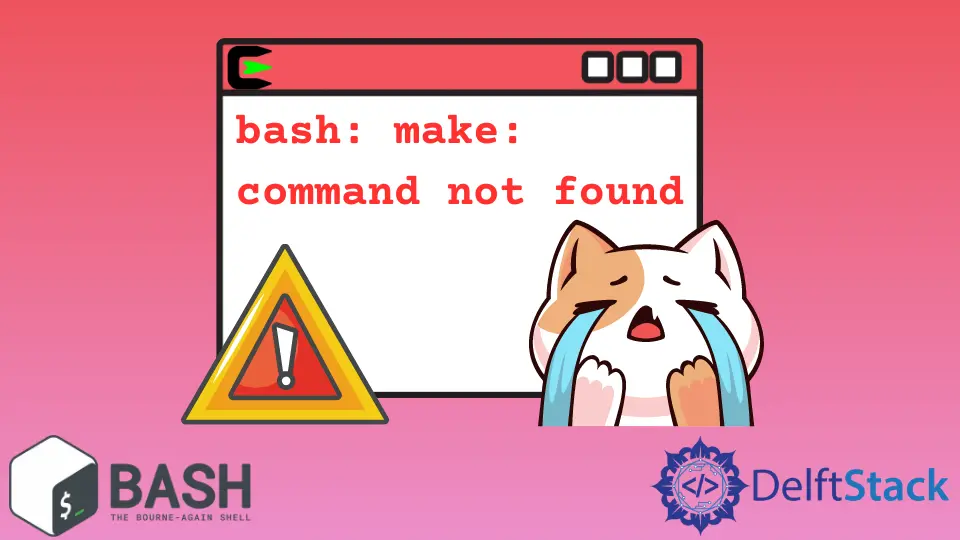
Cygwin은 Windows 사용자가 특정 Linux 기능에 액세스할 수 있도록 하며 널리 사용되는 Linux 배포판에서 흔히 볼 수 있는 대규모 GNU 및 오픈 소스 도구 모음을 포함합니다.
Cygwin을 사용할 때 command not found 오류 메시지가 표시되는 것이 매우 일반적입니다. 우리의 경우에는 make 명령을 찾을 수 없음입니다. 이 오류 메시지는 터미널 내에서 make 유틸리티를 사용할 수 없을 때 표시됩니다.
이 기사에서는 Cygwin에서 bash: make: command not found를 처리하는 방법에 대해 설명합니다.
설치를 통해 Cygwin에서 bash: make: command not found 해결
make유틸리티를 사용하면 대규모 또는 그룹의 프로그램을 빌드, 유지 관리 및 컴파일하고 대규모 프로그램의 어떤 부분을 다시 컴파일해야 하는지 자동으로 결정하고 특정 인수 또는 매개 변수를 사용하여 그러한 프로그램을 다시 컴파일할 수 있습니다.
일반적인 make 명령은 아래와 같이 구성되며 종종 makefile을 사용합니다.
make [ -f makefile ] [ options ] ... [ targets ] ...
Cygwin 터미널 내에서 make 유틸리티를 사용할 수 있습니다. 그러나 설치 방법에 따라 액세스 권한이 없을 수 있으며 make 명령을 찾을 수 없음이 표시될 수 있습니다.
Cygwin 터미널 내에서 make를 사용할 수 있는지 확인하려면 make에 직접 액세스하거나 디버그 모드를 통해 출력 또는 오류를 제공합니다. make 명령을 찾을 수 없음 오류가 표시되면 존재하지 않습니다.
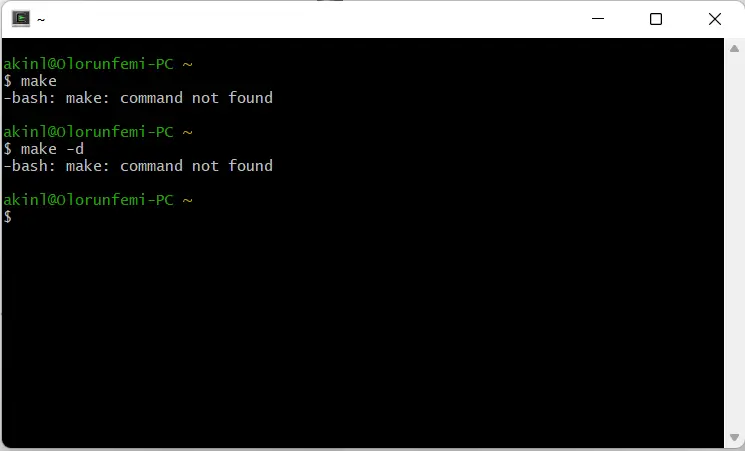
따라서 make 명령을 다른 인수와 함께 사용하면 위 이미지와 유사한 오류 메시지가 표시되어야 합니다. 이제 우리는 make 유틸리티나 패키지가 없기 때문임을 확인했으므로 이를 설치하는 것이 목표입니다.
패키지에 터미널을 설치하기 위해 사용한 Cygwin 설치 파일 setup-x86_64.exe를 사용하여 패키지를 선택하여 기존 설치를 업데이트할 수 있습니다.
다음 단계에 따라 Cygwin 터미널 내의 make 유틸리티 도구를 사용하여 기존 설치를 업데이트할 수 있습니다.
-
setup-x86_64.exe로 이동하여 처음 Cygwin을 설치할 때와 마찬가지로 설치를 시작합니다. 파일을 삭제한 경우 Cygwin 설치 섹션으로 이동하여 설치 파일(약 1.3MB)을 다운로드할 수 있습니다.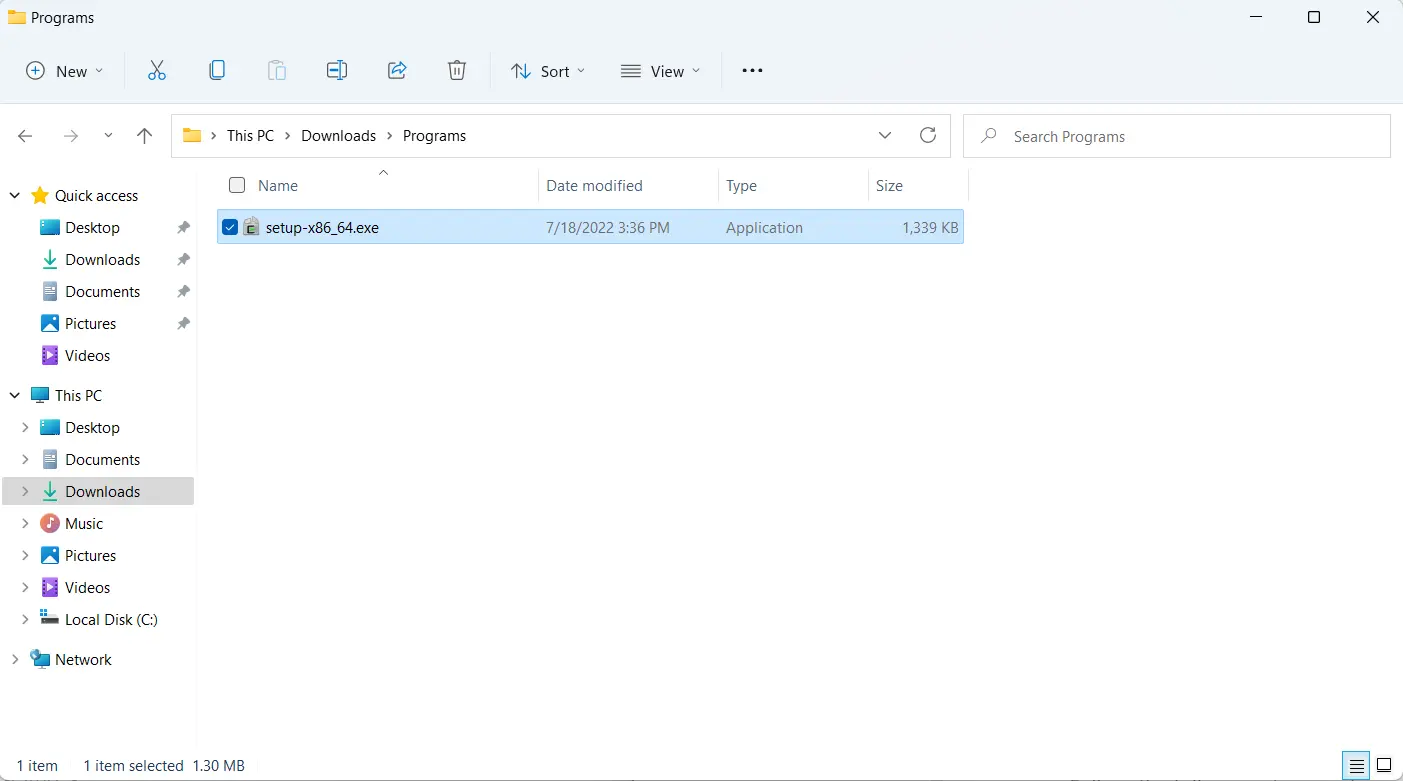
-
문제를 방지하기 위해 마지막으로
다운로드 소스및 동일한루트 설치 디렉터리를 선택합니다. 또한 설치 조건이 동일해야 Cygwin Terminal이 두 번 실행되는 것을 방지할 수 있습니다.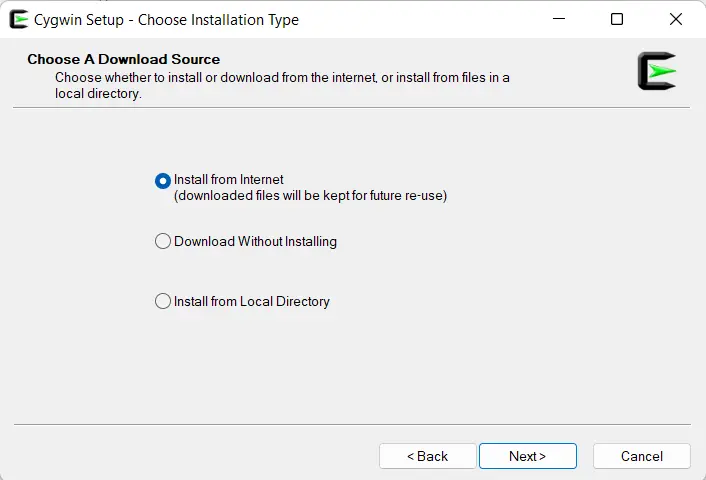
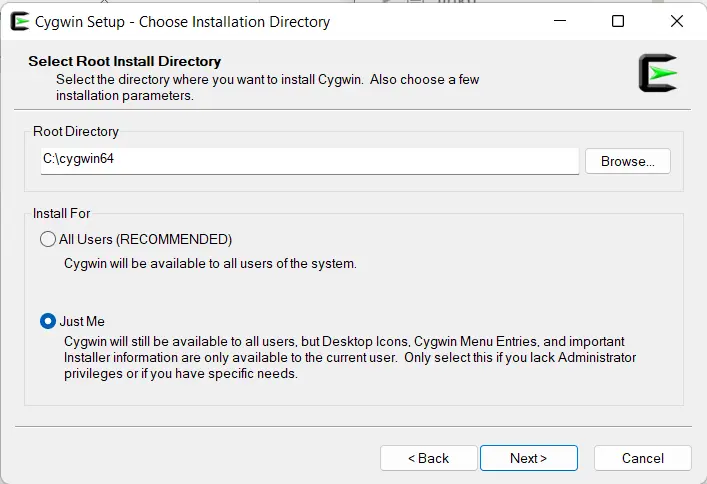
-
마지막으로 같은
로컬 패키지 디렉토리를 선택하되 기억이 나지 않으면 권장 사항으로 두십시오.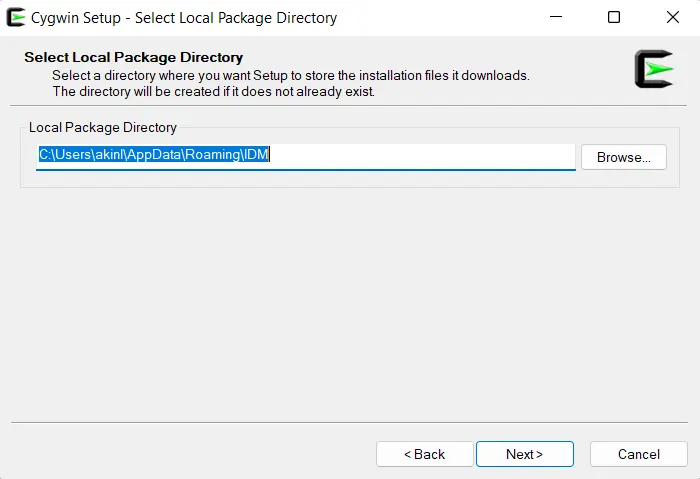
-
인터넷 연결을 선택하고 다운로드 사이트를 선택합니다. 첫 번째 것이 가장 선호됩니다.
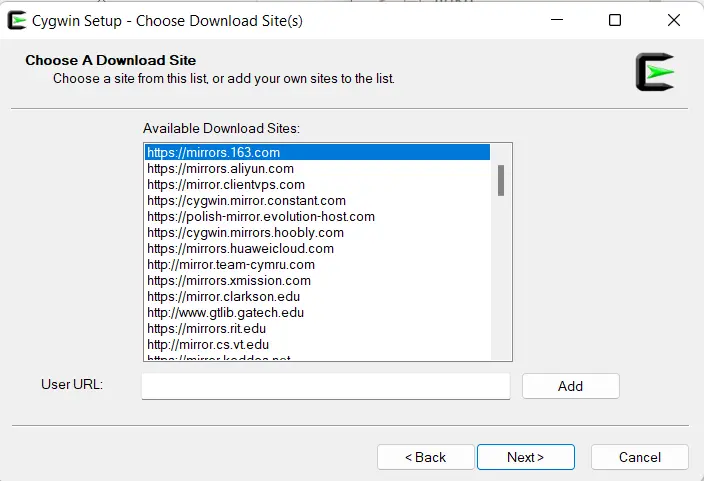
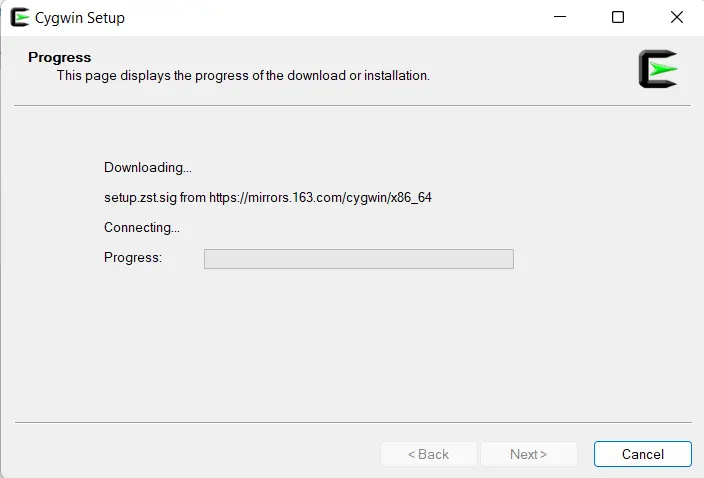
-
보기탭을전체로 변경하고 검색 필드에서만들기를 검색하고 스크롤하여 패키지 목록에서만들기(강조 표시됨)를 찾으십시오. 버전을 보려면건너뛰기값을 두 번 클릭해야 합니다.또한
make-debuginfo를 선택하여 쉬운 디버깅 모드를 허용할 수 있습니다.다음을 선택합니다.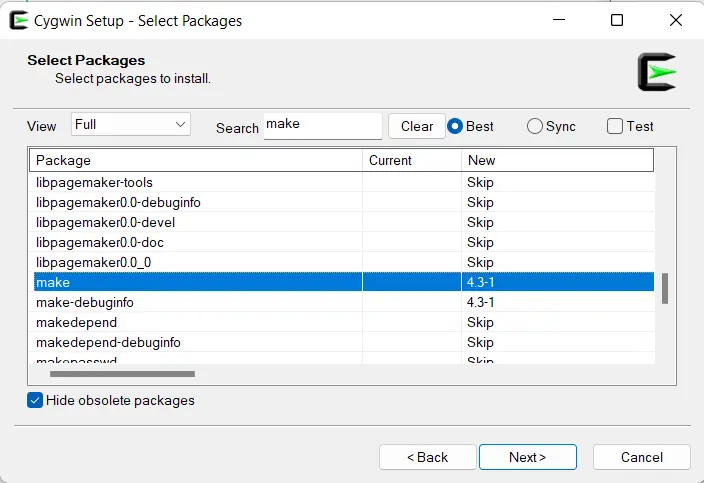
-
변경 사항 검토 및 확인화면을 확인하여make가 설치되었는지 확인합니다.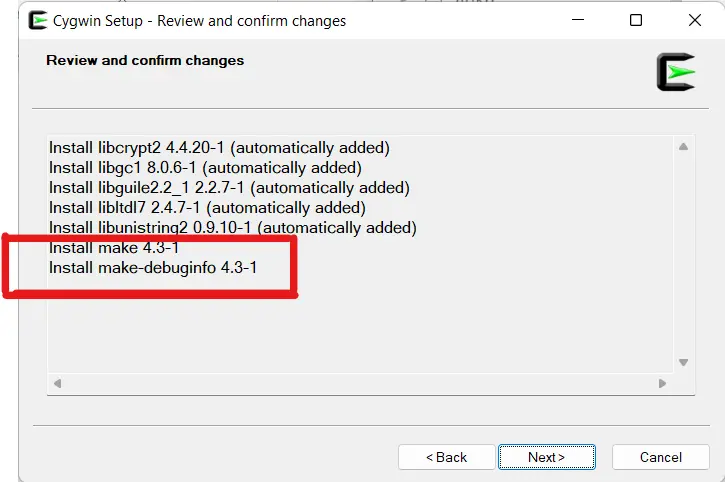
-
아래 이미지와 같이 진행상황을 다운로드 받아야 합니다.
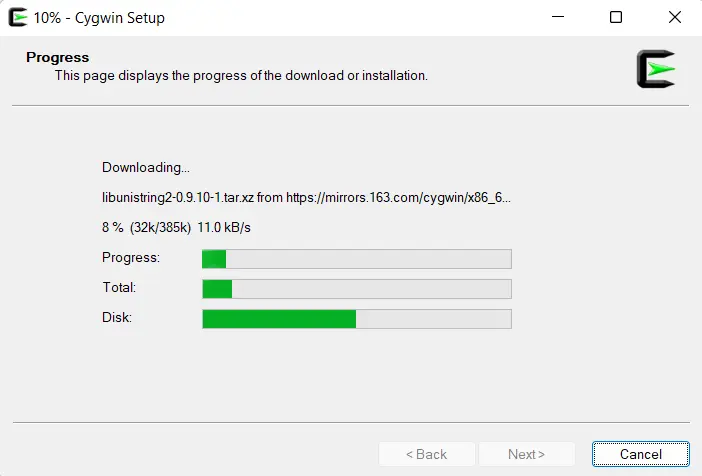
-
업데이트 설치가 완료되었으며 이제 Cygwin 터미널을 통해
make유틸리티를 사용할 수 있습니다.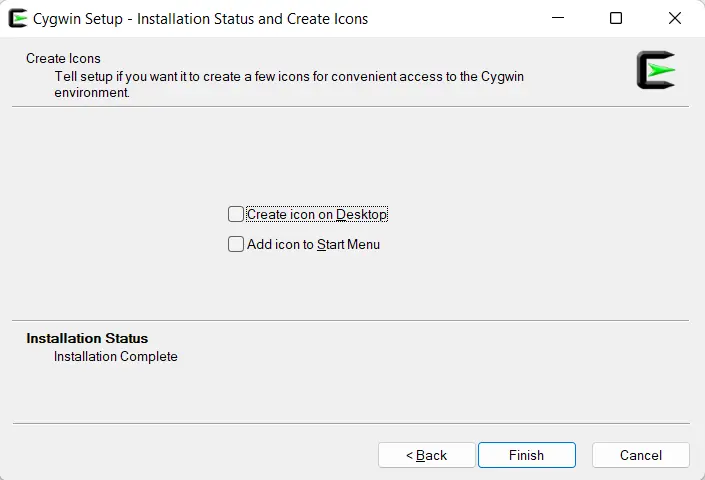
이제 make 명령을 사용하여 동일한 오류가 있는지 확인합니다. make 명령을 사용하면 지정된 대상이 없고 makefile을 찾을 수 없습니다라는 make 오류가 발생합니다.
그것은 우리가 make를 사용할 수 있음을 보여줍니다.
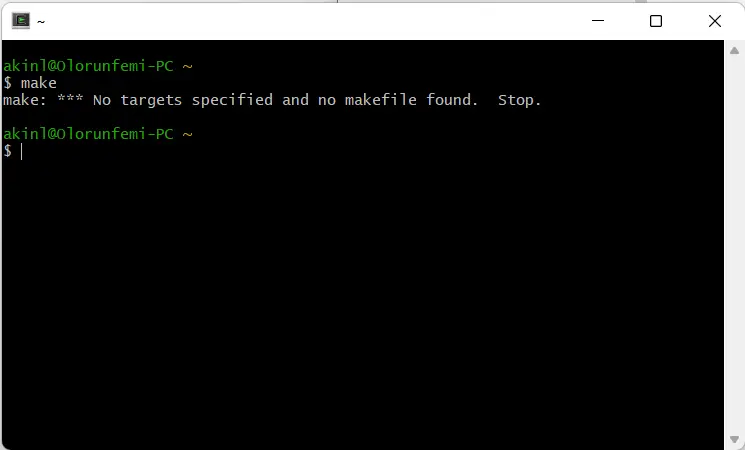
이제 다음 명령을 사용하여 버전을 확인하겠습니다(make를 사용할 수 있는지 확인하기 위한 궁극적인 확인).
make -v
출력:
GNU Make 4.3
Built for x86_64-pc-cygwin
Copyright (C) 1988-2020 Free Software Foundation, Inc.
License GPLv3+: GNU GPL version 3 or later <http://gnu.org/licenses/gpl.html>
This is free software: you are free to change and redistribute it.
There is NO WARRANTY, to the extent permitted by law.
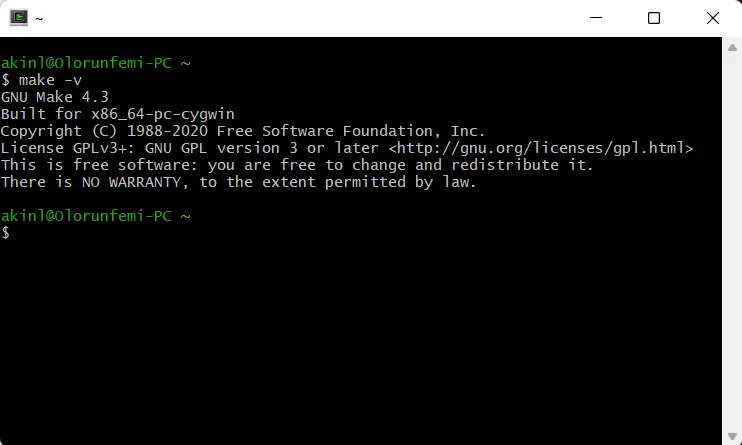
apt-cyg를 통해 Cygwin에서 bash: make: command not found 해결
Cygwin에 설치된 패키지를 추적할 수 있는 패키지 관리자 유틸리티인 apt-cyg가 있으면 make 명령을 찾을 수 없음을 쉽게 해결할 수 있습니다.
apt-cyg를 사용하면 다른 작업 중에서 패키지를 설치, 제거, 다운로드 및 검색할 수 있습니다. 여기서는 apt-cyg를 사용하여 다음 명령을 사용하여 make를 설치합니다.
apt-cyg install make
Cygwin에서 위의 명령을 사용하면 아래와 같은 결과가 나와야 합니다.
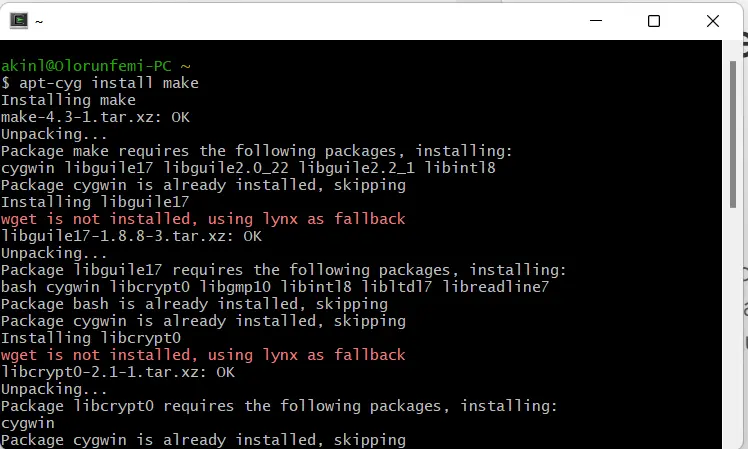
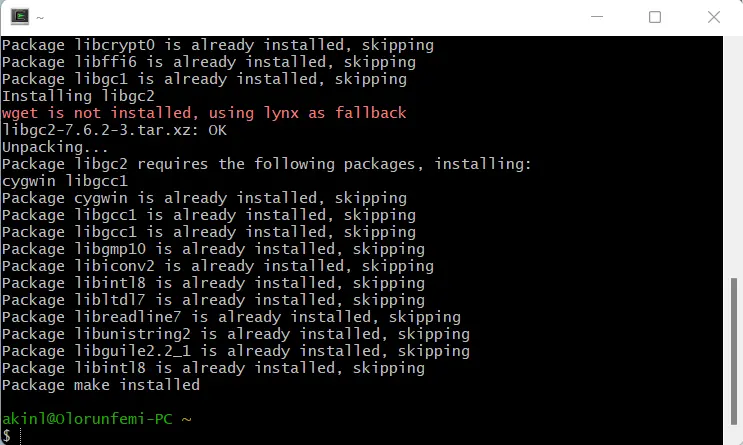
이제 make의 버전을 확인하여 작업이 성공했는지 확인합니다.
make -v
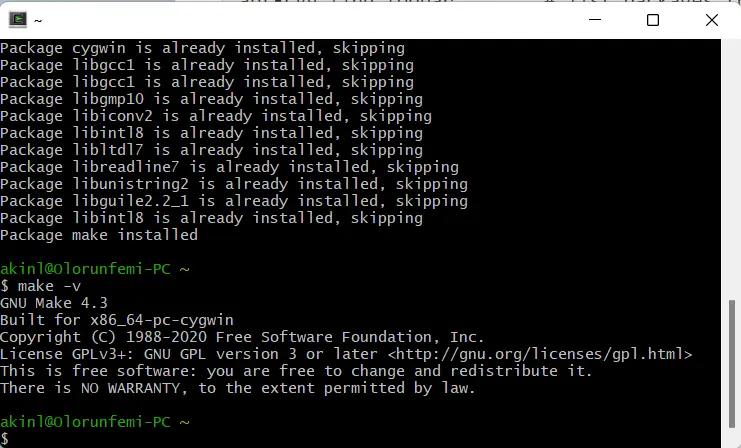
위 섹션에서와 같이 설치 프로세스를 반복하지 않고 패키지를 설치, 업데이트 또는 제거할 수 있는 Cygwin의 훌륭한 도구인 apt-cyg가 없다고 가정합니다.
이 경우 Cygwin 설치 파일을 사용하여 업데이트 설치를 한 번 더 수행해야 합니다. 마지막으로 파일이 더 이상 필요하지 않습니다.
설치 업데이트 프로세스를 시작한 후 패키지 선택 화면에 도달하면 lynx를 검색하여 설치합니다. 그런 다음 Cygwin 터미널을 열고 다음 명령을 순차적으로 입력하십시오.
lynx -source rawgit.com/transcode-open/apt-cyg/master/apt-cyg > apt-cyg
install apt-cyg /bin
마지막 명령은 apt-cyg를 설치하며, 이제 기존 설치에 없는 다른 패키지나 유틸리티를 설치하는 데 사용됩니다.
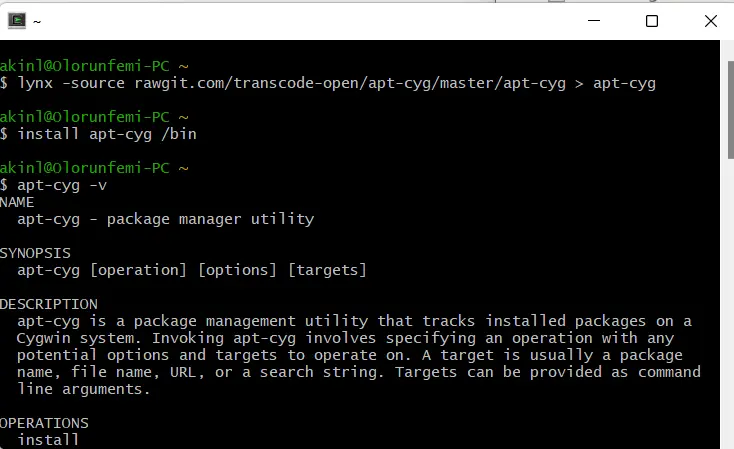
apt-cyg -v 명령을 사용하여 apt-cyg 설치가 완료되었는지 확인할 수 있습니다. 또한 간단한 명령으로 모든 패키지나 유틸리티를 다운로드할 수 있습니다.
apt-cgy install utility-name
Olorunfemi is a lover of technology and computers. In addition, I write technology and coding content for developers and hobbyists. When not working, I learn to design, among other things.
LinkedIn